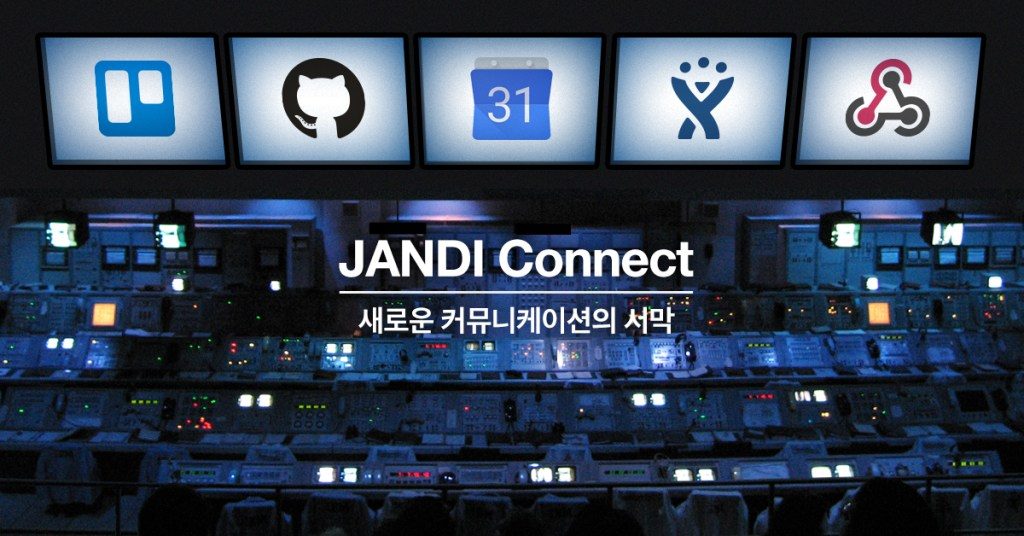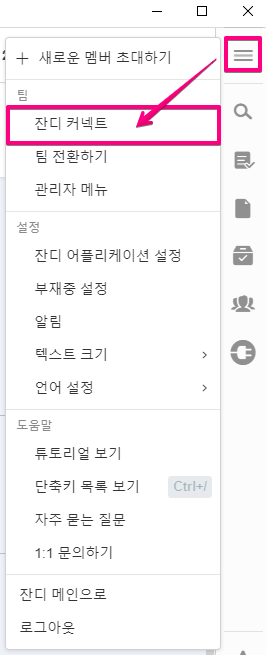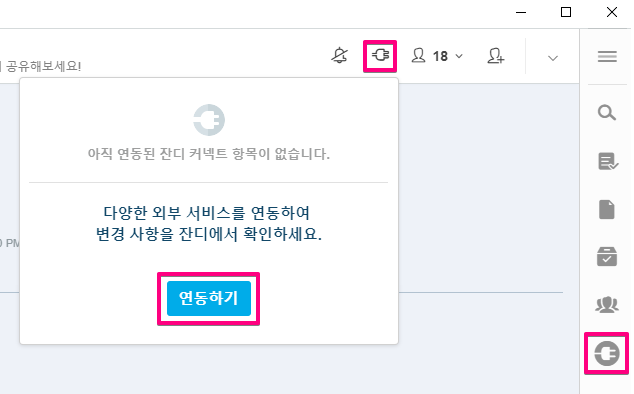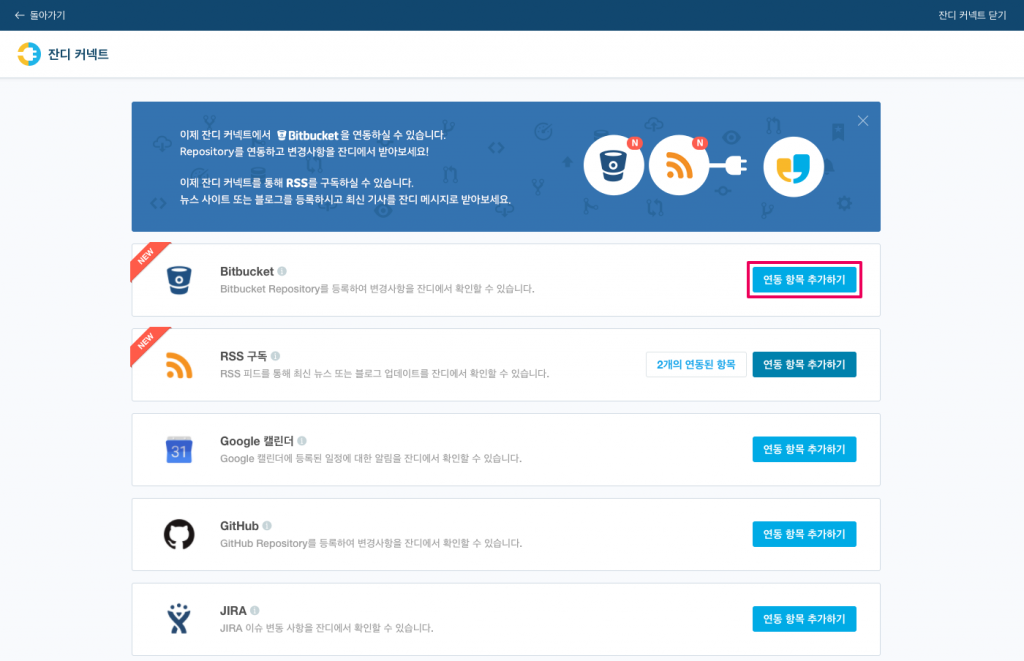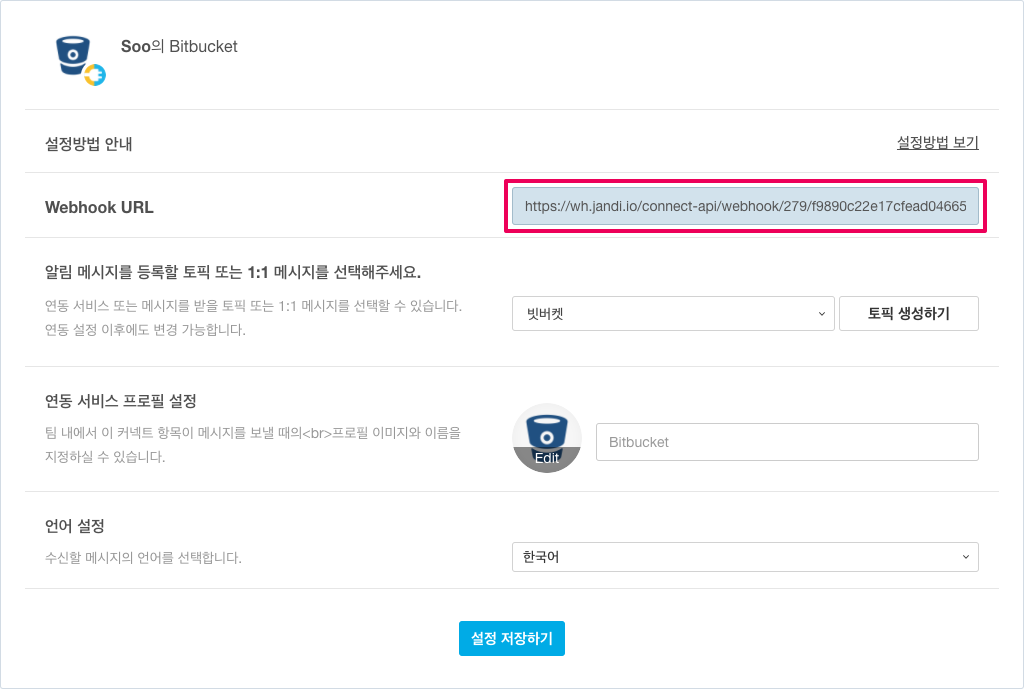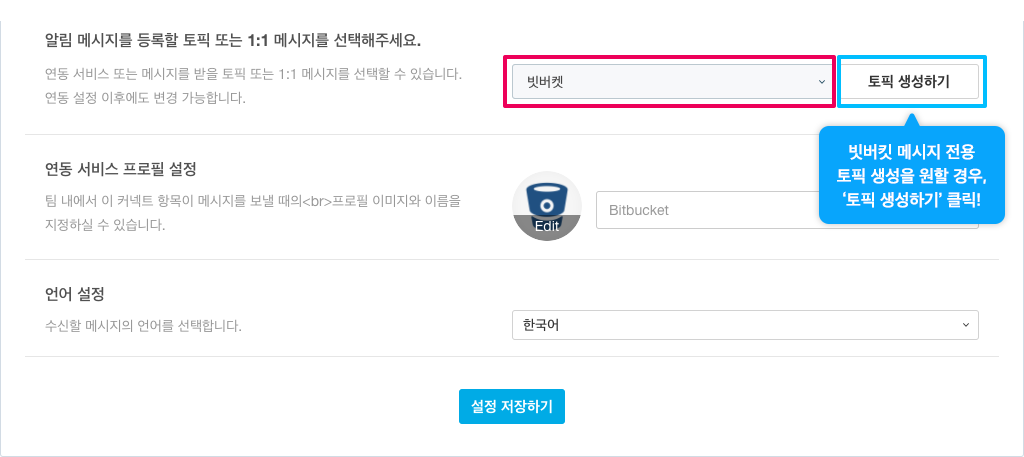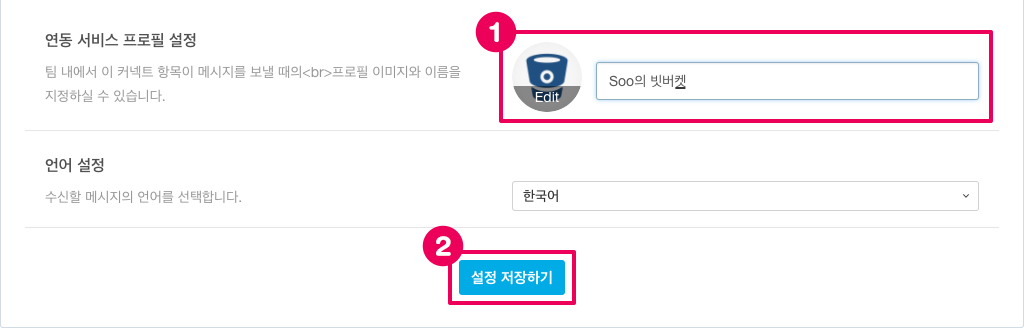[잔디 커넥트] 비트버킷(Bitbucket)과 잔디 연동하기
잔디 커넥트: 비트버킷(Bitbucket) 연동
|
잔디 커넥트(JANDI Connect) 구글 캘린더(Google Calendar), 트렐로(Trello), 지라(JIRA), 깃허브(GitHub), RSS피드, 비트버킷(Bitbucket) 등 업무에 많이 사용되는 툴을 잔디에 실시간 연동 가능하게 만들어주는 기능이다. 이로써 잔디는 기존 연동된 구글 드라이브, 드롭박스를 포함 총 6개의 주요 업무 툴 연동과 기타 서비스 연동까지 가능한 웹훅을 통해 업무를 위한 ‘커맨드 센터’로 거듭나고 있다. * 위 서비스 외에 연동이 필요한 다른 서비스는 함께 업데이트된 웹훅 수신(Webhook Incoming) 기능을 통해 잔디와 실시간 연결할 수 있다. |
깃허브와 유사하지만 지라와 바로 연결해 사용할 수 있다는 점, 팀원이 5명 이내라면 무제한 사설 저장소를 제공받을 수 있다는 점, 그리고 깃허브와 달리 무료라는 점 때문에 개발자들 사이에서 핫하게 사용되고 있는 비트버킷(Bitbucket). 아틀라시안의 코드 저장소인 비트버킷이 드디어 잔디 커넥트를 통해 잔디와 연동할 수 있게 되었습니다.
* 참고 : 현재 제공되는 잔디의 비트버킷 연동은 클라우드형(Bitbucket Cloud)이 사용 가능하며, 설치형(Bitbucket Server)는 추후 지원 예정입니다.
개발자가 주로 사용하는 지라(JIRA), 깃허브(Github)에 이어 이번에 추가된 비트버킷으로 잔디를 활용한 개발 업무가 한층 더 편해지지 않을까 싶은데요. 코드 리뷰 요청, 코멘트 확인, 커밋 알림, 풀 요청을 매번 비트버킷에 들어가 확인하는 것보다 잔디에서 실시간 알림 메시지로 받아봄으로써 업무 효율성을 높일 수 있습니다.
비트버킷-잔디의 자세한 연동 방법을 지금 바로 확인해볼까요?
[연동 방법 알아보기]
1. (잔디 PC 설치형 메신저 및 웹 브라우저 화면 기준) 좌측 상단을 보면 위 스크린샷처럼 메뉴가 있는데요. 메뉴 버튼을 클릭한 후 나오는 메뉴 바에서 ‘잔디 커넥트’를 클릭합니다.
* ‘잔디 커넥트’ 메뉴는 토픽 내 우측 상단에 위치한 잔디 커넥트 아이콘을 클릭해서도 들어갈 수 있습니다.
2. 잔디 커넥트 메인 화면입니다. 여기서 비트버킷(Bitbucket) 카테고리 우측의 ‘연동 항목 추가하기’ 버튼을 클릭합니다.
3. 웹훅 URL에 있는 링크를 복사한 후, 비트버킷에 로그인하여 ‘웹훅(Webhook) 메뉴로 들어갑니다. 비트버킷 웹훅 메뉴에서 ‘Add webhook’ 버튼을 클릭한 후, “Choose from a full list of triggers” 옵션을 선택합니다. Triggers 옵션으로 잔디에서 받고자 하는 이벤트 종류를 고른 후 설정이 완료되면 ‘Save’ 버튼을 클릭합니다.
* 비트버킷 웹훅 연동 방법은 설정 방법 안내 카테고리에서 우측에 위치한 ‘설정방법 보기’를 클릭하면 좀 더 자세한 정보를 확인하실 수 있습니다.
4. 이제 비트버킷 연동 메시지를 어느 토픽에서 받아야할지 정해야 하는데요. 기존에 생성한 토픽에서 받거나 혹은 ‘토픽 생성하기’ 버튼을 클릭해 별도 토픽을 생성할 수 있습니다.
5. 프로필 이미지와 이름을 설정할 차례입니다. 비트버킷에서 발생하는 이벤트는 메시지 형태로 잔디에서 확인할 수 있는데요. 이 메시지에 나오는 프로필 이미지와 이름을 별도 설정할 수 있습니다. 모든 설정을 완료하면 화면 하단의 ‘설정 저장하기’ 버튼을 클릭합니다.
6. 연동 과정이 성공적으로 끝나면 잔디에서 위 이미지와 같은 메시지를 받아볼 수 있습니다.
깃허브, 지라와 더불어 비트버킷 연동까지! 개발자 업무 커뮤니케이션 플랫폼으로 자리잡고 있는 잔디에 많은 관심과 이용 부탁드려요!